TikTok, en applikation skapad av det kinesiska företaget ByteDance, debuterade i september 2016 och har sedan dess vuxit till ett globalt fenomen. Det är en plattform där kreatörer kan blomstra genom att producera innehåll som berör en mängd ämnen, från utbildning och mode till dans, trender och musikaliska tolkningar. Tack vare den ökade användningen av sociala medier har det blivit enklare än någonsin för människor att interagera med varandra. Särskilt under och efter pandemin har TikTok, precis som många andra digitala plattformar, upplevt en markant ökning i antalet användare. Appen är användarvänlig och låter skapare dela korta videoklipp på 15, 30 eller 60 sekunder. Det finns också en funktion för att sammanfoga videoklipp och bilder. Undrar du hur man kombinerar två TikTok-utkast, redigerar dem tillsammans eller sätter ihop två TikTok-videor? Läs vidare för att få svar på dina frågor.
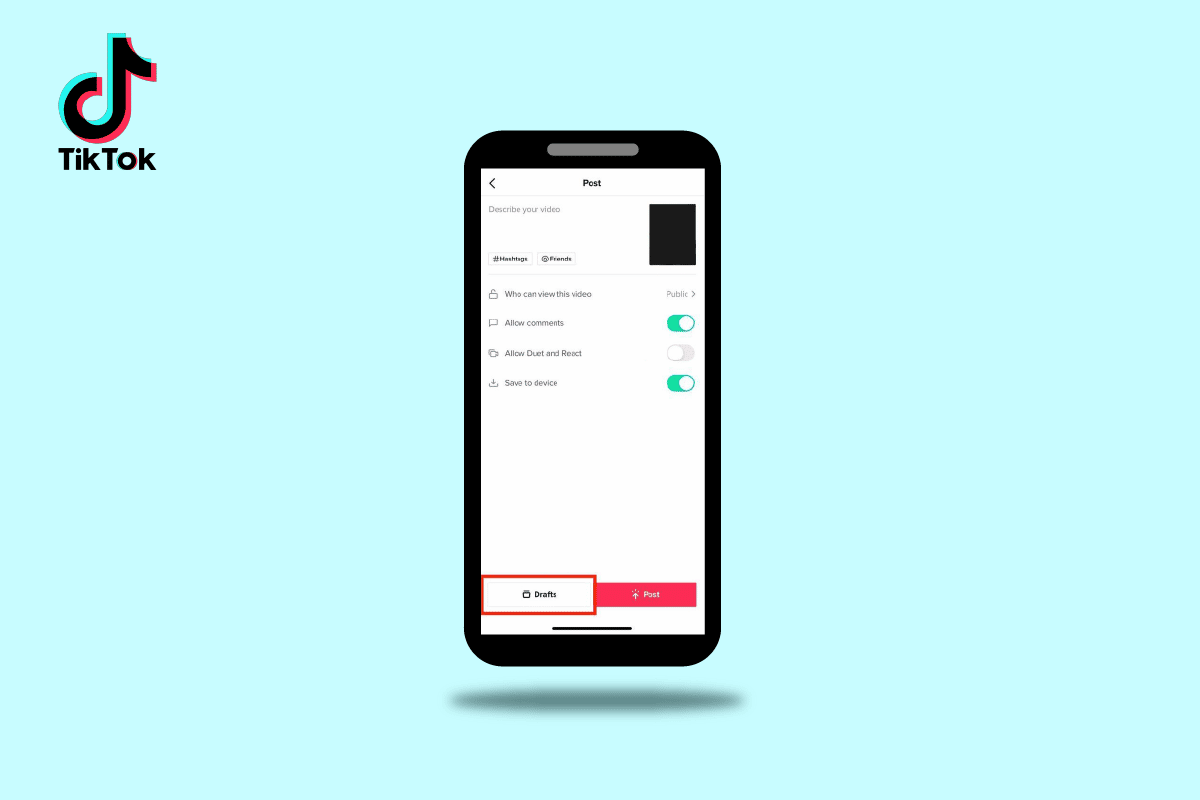
Sammanfoga TikTok-utkast: En detaljerad guide
I den här texten kommer du att få lära dig hur du kan kombinera två TikTok-utkast. Fortsätt läsa för en ingående beskrivning.
Hur kombinerar man videoklipp och foton på TikTok?
TikTok-appen har många imponerande funktioner, och en av dem är möjligheten att kombinera video och foton. För att göra detta, följ stegen nedan:
1. Starta TikTok-appen på din Android eller iOS enhet.
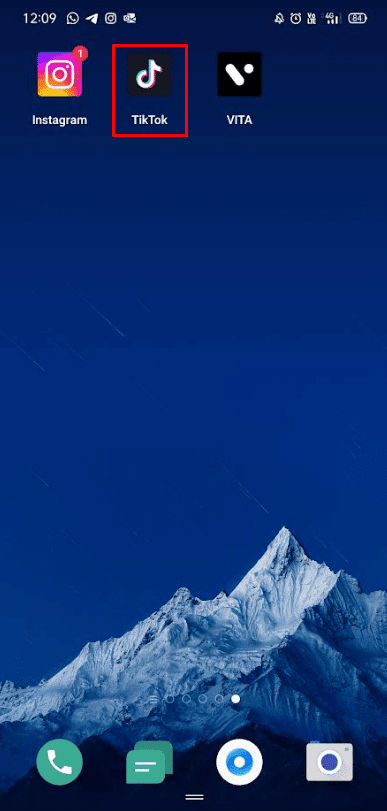
2. Tryck på plusikonen (+) längst ned.
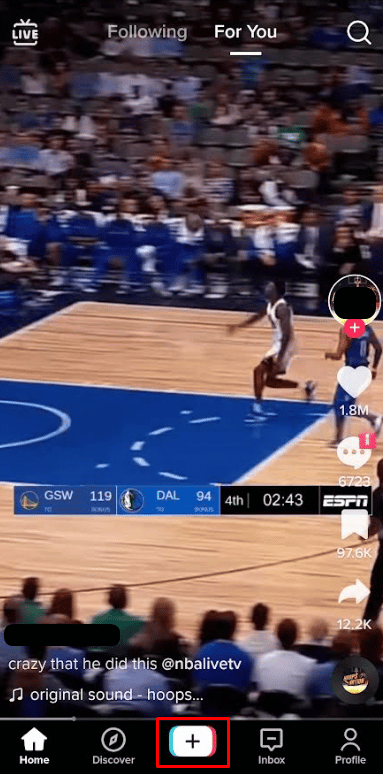
3. Välj alternativet ”Ladda upp”.
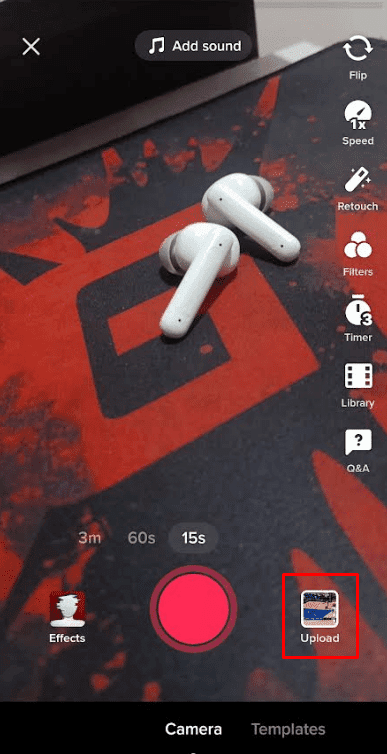
4. Markera de videoklipp du vill använda från ditt galleri.
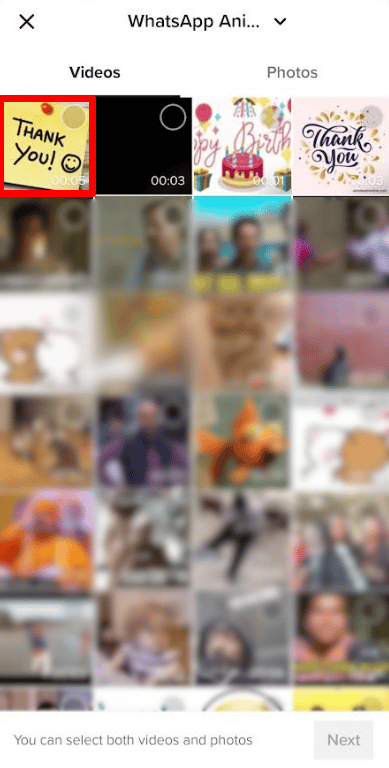
5. Klicka på fliken ”Foton” och markera de bilder du vill inkludera.
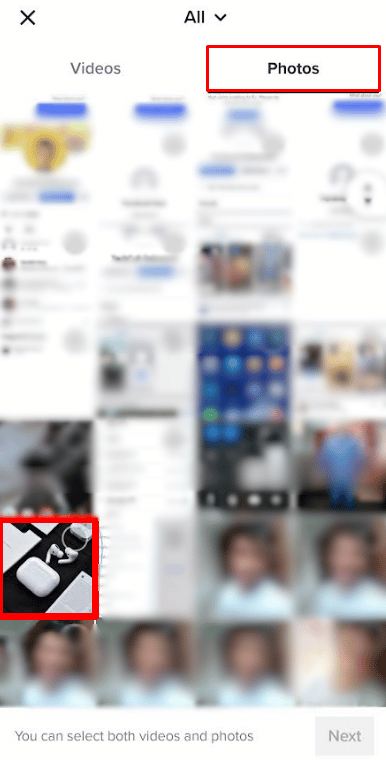
6. Efter att ha valt alla önskade mediefiler, tryck ”Nästa” två gånger.
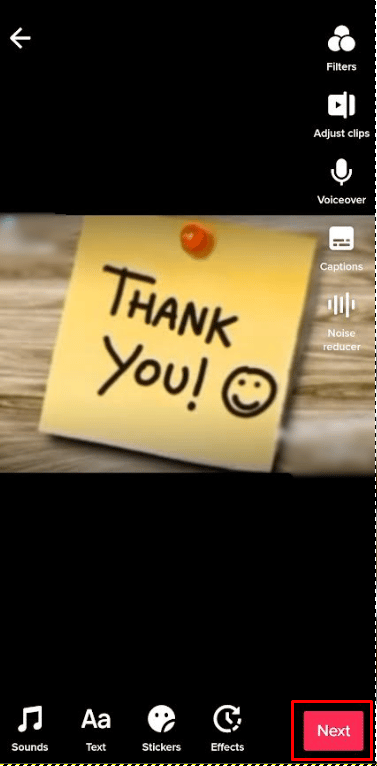
7. Slutligen, tryck på ”Publicera” för att dela det kombinerade inlägget.
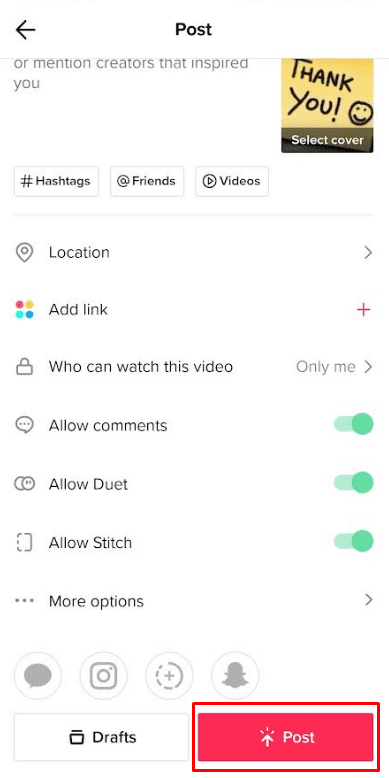
Är det möjligt att slå ihop två utkast på TikTok?
Absolut, det är fullt möjligt att sammanfoga två utkast på TikTok. Fortsätt läsa för att lära dig hur man går tillväga.
Hur kombinerar man TikTok-utkast?
Trött på att leta efter en lösning på hur man kombinerar två TikTok-utkast? Din sökning slutar här. För att kunna kombinera TikTok-utkast måste de först sparas på enheten. Vi ska nu gå igenom i detalj hur du sammanför två TikTok-utkast. Processen är något utdragen, så följ varje steg noggrant.
1. Öppna TikTok-appen på din smartphone.
2. Tryck på profilikonen längst ned till höger.
3. Klicka på mappen ”Utkast” för att öppna sidan med dina sparade utkast.
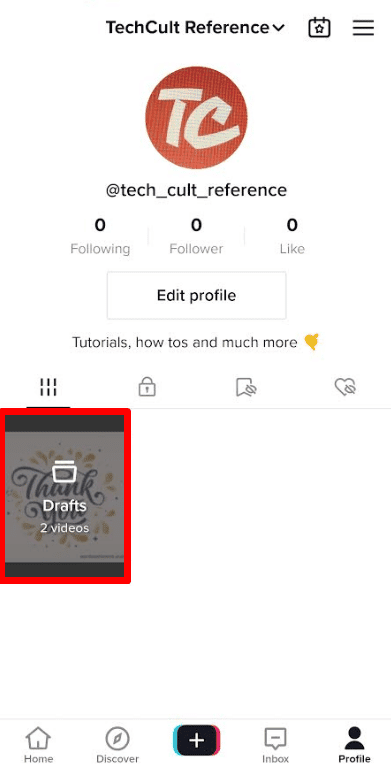
4. Välj de utkast du vill kombinera.
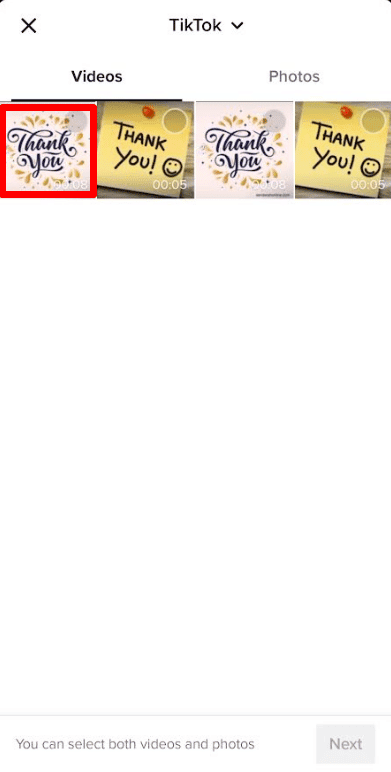
5. Tryck på ”Nästa”.
6. Tryck på ”Vem kan se den här videon”.
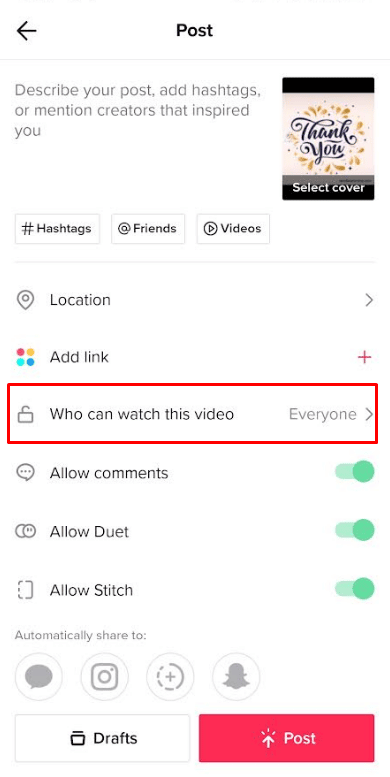
7. Ställ in alternativet på ”Endast jag”.
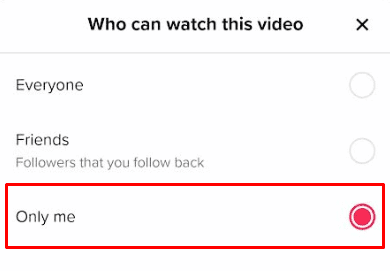
8. Tryck därefter på ”Fler alternativ”.
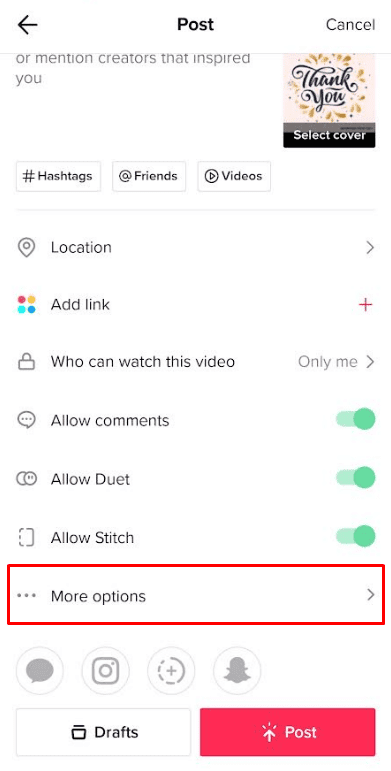
9. Aktivera ”Spara till enhet”.
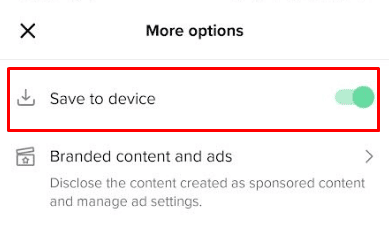
10. Fortsätt och tryck på ”Publicera”. Detta kommer att spara utkastet på din enhet.
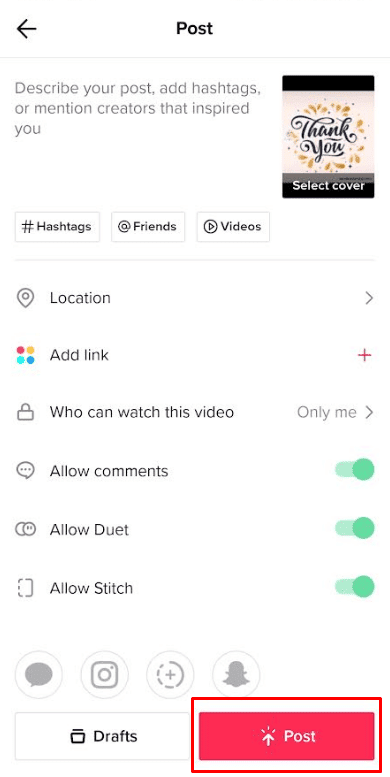
11. Upprepa steg 5-10 för alla videor du vill kombinera.
12. Från TikToks startsida, tryck på plusikonen (+).
13. Välj ”Ladda upp”.
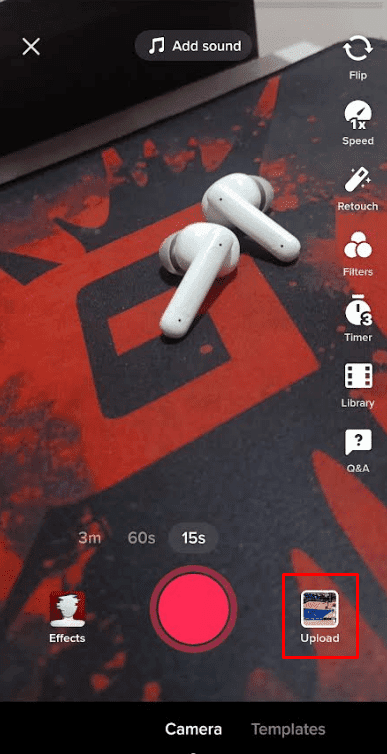
14. Välj alla videoutkast du just laddat ned.
15. Tryck på ”Nästa” två gånger.
16. Klicka på ”Publicera”.
Förhoppningsvis vet du nu hur man kombinerar två TikTok-utkast efter att ha följt stegen ovan.
Kan man redigera TikTok-utkast tillsammans?
Ja, det går att redigera TikTok-utkast tillsammans. Först måste du spara dina utkast lokalt. När de är sparade kan du redigera dem genom att ladda upp dem samtidigt på TikTok.
Hur redigerar man ett TikTok-utkast vidare?
Nu när du vet hur man kombinerar två TikTok-utkast, och om du vill fortsätta redigera ett befintligt utkast, följ stegen nedan:
1. Öppna TikTok-appen.
2. Gå till din profil.

3. Klicka på mappen ”Utkast”.
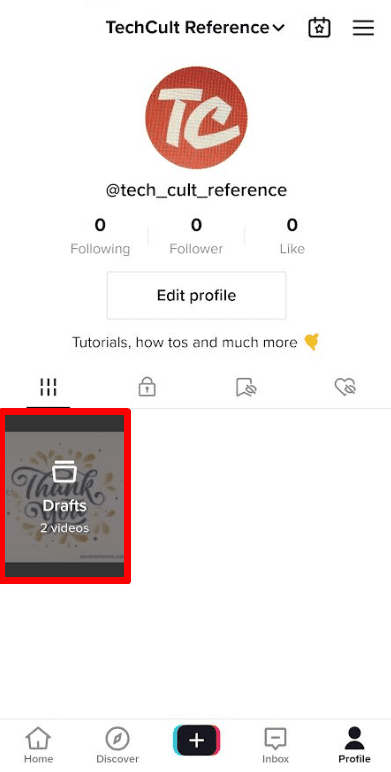
4. Välj det utkast du vill redigera. Redigeringssidan kommer att öppnas och du kan fortsätta redigera där.
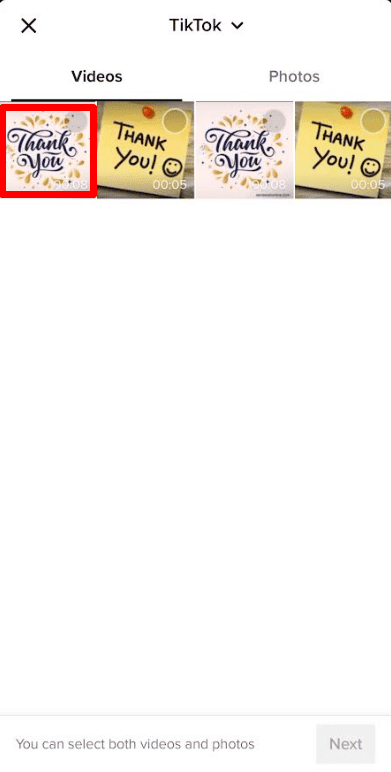
Hur kombinerar man videor i TikTok?
Efter att ha lärt dig hur du sammanfogar två TikTok-utkast, och om du vill veta hur du kombinerar videor med TikTok-appen, ta en titt på stegen nedan:
1. Starta TikTok-appen.
2. Tryck på plusikonen (+) i bottenmenyn.

3. Välj ”Ladda upp” bredvid inspelningsknappen.
4. Markera de videor du vill kombinera.
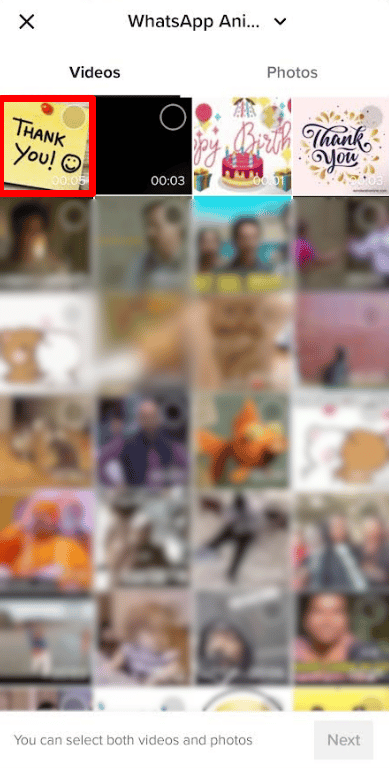
5. Tryck ”Nästa” > ”Publicera”.
Hur kombinerar man två ljudspår på TikTok?
När du lärt dig hur du kombinerar två TikTok-utkast, och vill kombinera två TikTok-ljudspår, behöver du följa den något längre processen som beskrivs nedan:
1. Öppna TikTok-appen.
2. Tryck på plusknappen (+) längst ned på skärmen.

3. Ladda upp den video du vill använda genom att trycka på ”Ladda upp” > ”Nästa”.
4. Tryck på ”Ljud” i redigeringsläget, längst ned till vänster.
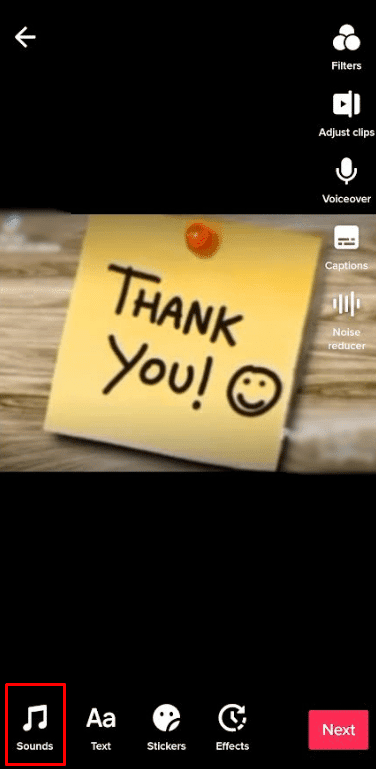
5. Välj det ljud du vill använda och tryck på ”Nästa”.
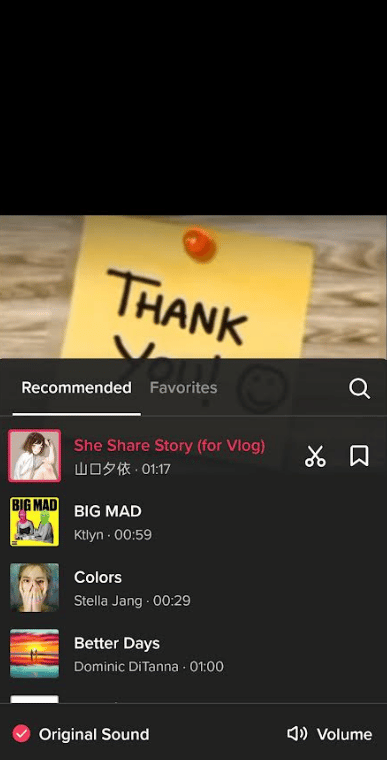
6. Tryck på ”Vem kan se den här videon” och ställ in det på ”Endast jag”.
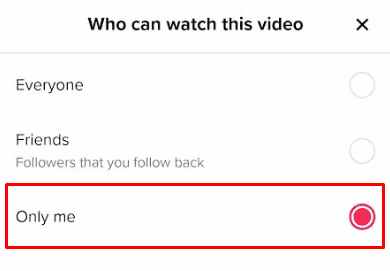
7. Gå till ”Fler alternativ”.
8. Aktivera ”Spara till enhet”.
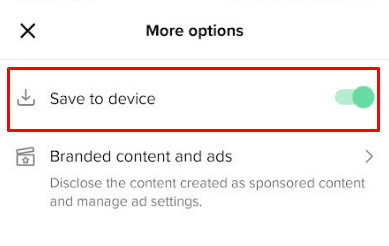
9. Tryck på ”Publicera” för att ladda upp och spara videon på telefonens lagring.
10. Återgå till startskärmen och tryck på plusikonen (+) igen.
11. Ladda upp videon du just har sparat.
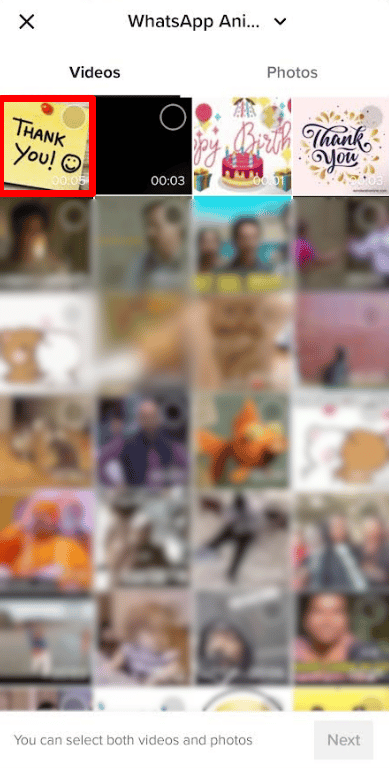
12. Välj ”Ljud” för att lägga till ytterligare ett ljudspår till videon.
13. Tryck slutligen på ”Publicera” för att publicera på din profil.
Läs den här artikeln från början för att lära dig mer om hur du kombinerar två TikTok-utkast.
Hur sätter man ihop två TikTok-videor?
Om du söker efter ett sätt att sätta ihop två TikTok-videor, har vi en enkel steg-för-steg-process nedan.
1. Starta TikTok-appen på din Android/iOS-enhet.
2. Tryck på ikonen + > ”Ladda upp”.
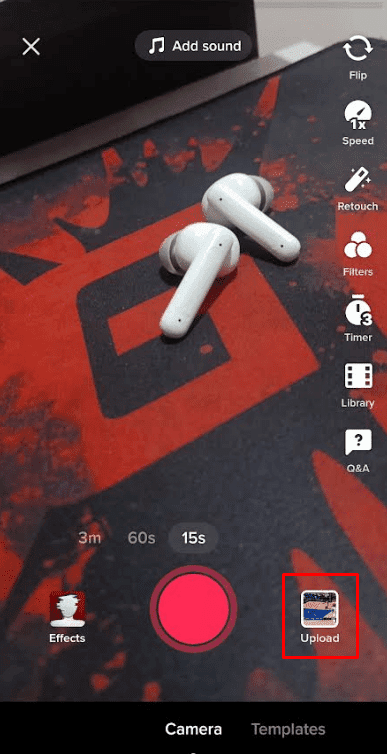
3. Markera de två videor du vill sätta ihop och tryck på ”Nästa”.
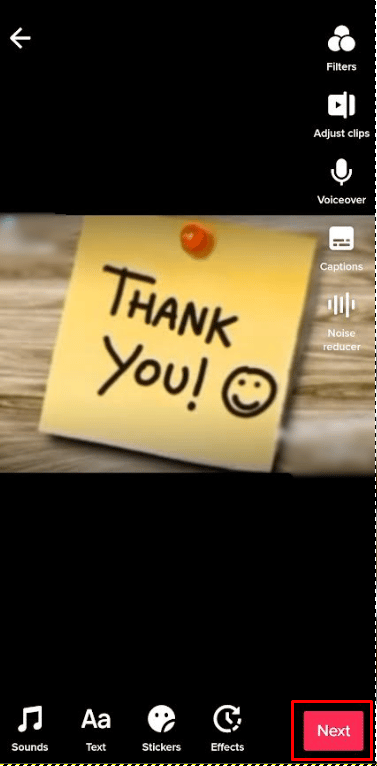
4. Tryck på ”Publicera” för att dela dem på din TikTok-profil.
Så här sätter du ihop två TikTok-videor.
Hur sparar man ett TikTok-utkast utan att publicera det?
Du kan spara ett utkast på TikTok utan att dela det offentligt genom att publicera det som privat. Följ stegen nedan för att lära dig hur du gör det:
1. Öppna TikTok-appen på din smartphone.
2. Tryck på profilikonen > ”Utkast”.
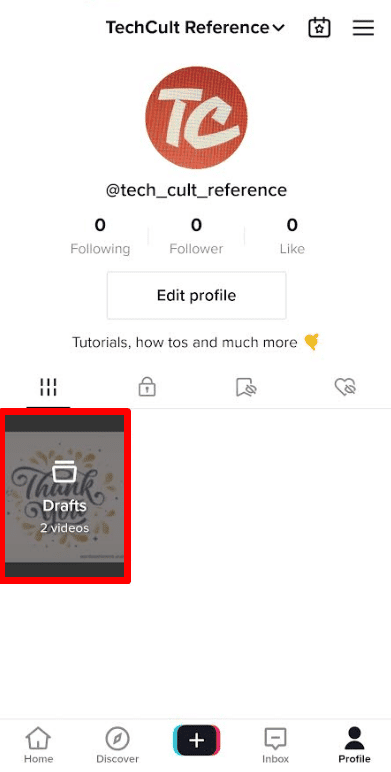
3. Välj de utkast du vill spara.
4. Tryck på ”Nästa” > ”Vem kan se den här videon”.
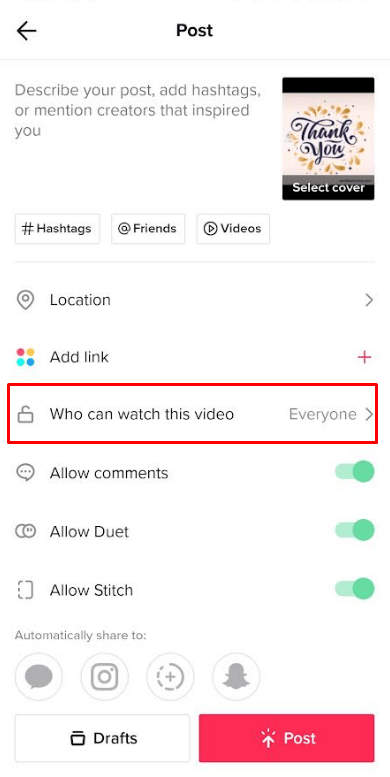
5. Klicka på ”Endast jag” > ”Fler alternativ”.
6. Aktivera ”Spara till enhet”.
7. Fortsätt och tryck på ”Publicera”.
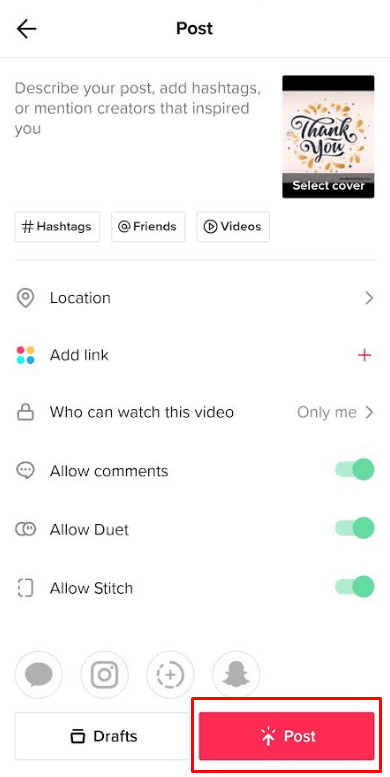
Detta kommer automatiskt att spara utkastet på din enhet och videon du har lagt upp kommer endast vara synlig för dig.
Hur sparar man TikTok-utkast i kamerarullen?
Att spara TikTok-utkast i kamerarullen är mycket enkelt. Följ de enkla stegen nedan för att spara utkast i galleriet:
1. Öppna TikTok och tryck på ”Profil” > ”Utkast”.
2. Välj det utkast du vill spara på enheten.
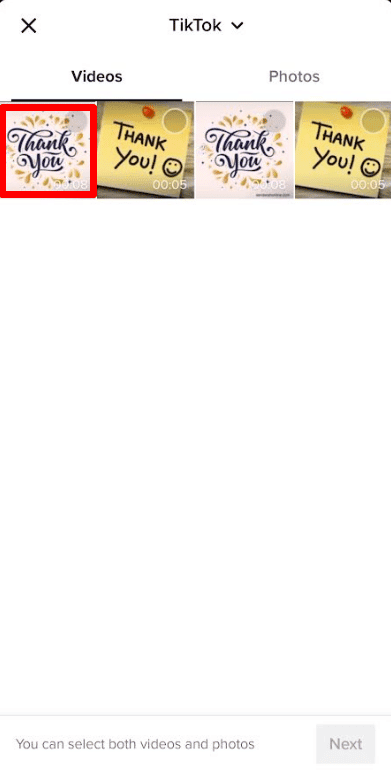
3. Tryck på ”Nästa”.
4. Tryck på ”Vem kan se den här videon” och välj ”Endast jag”.
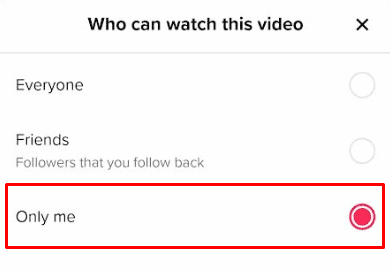
5. Gå till ”Fler alternativ” och aktivera ”Spara till enhet”.
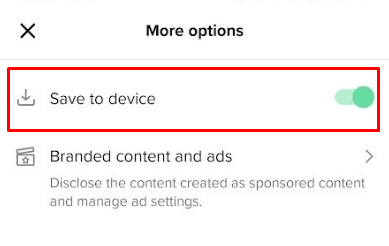
6. Klicka på ”Publicera”.
När utkastet publiceras kommer det att sparas i din kamerarulle. Läs den här artikeln från början för att lära dig hur du kombinerar två TikTok-utkast.
Hur sparar man utkast på TikTok efter att ha tagit bort appen?
När du skapar ett utkast på TikTok, skapar appen en mapp på din enhet som heter ”TikTok”, där alla videor och utkast lagras. Du kan försöka att kontrollera TikTok-mappen för att se om utkasten fortfarande finns sparade där. Så här hittar du TikTok-mappen:
1. Starta filhanteraren på din telefon.
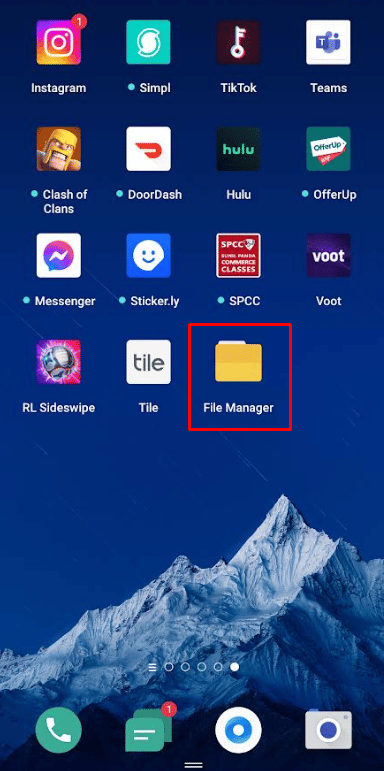
2. Klicka på ”Telefonlagring”.
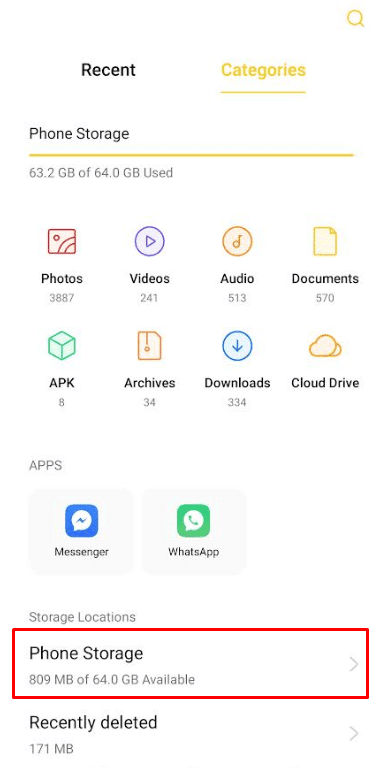
3. Leta upp och öppna mappen ”Filmer”.
4. Leta upp och tryck på TikTok-mappen. Där kan du försöka att hitta dina videoutkast.
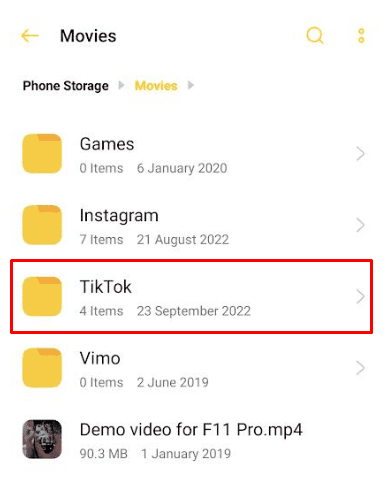
Överförs TikTok-utkast till en ny telefon?
Nej, TikTok-utkast kommer inte att överföras automatiskt till en ny telefon. För att överföra dem till din nya enhet måste du spara dem lokalt och överföra dem till den nya telefonen via en app eller Bluetooth.
Försvinner utkast om man loggar ut från TikTok?
Huruvida du kan återfå dina TikTok-utkast efter att du har loggat ut beror på om du loggar in igen med samma enhet eller en annan. Eftersom TikTok-utkast sparas på din ursprungliga enhet, kommer du inte kunna hitta dem om du loggar in med en annan enhet.
***
Vi hoppas att den här guiden har varit till hjälp och att du har lärt dig hur du kan kombinera två TikTok-utkast och sätta ihop två TikTok-videor. Tveka inte att kontakta oss med dina frågor och förslag i kommentarsfältet nedan. Låt oss också veta vilket ämne du vill att vi ska ta upp i nästa artikel.